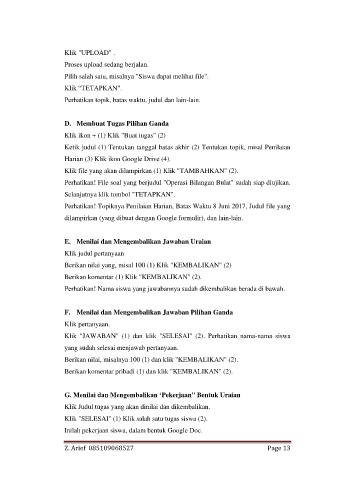Page 14 - 1. Bahan Ajar Pembuatan Kelas Online_Neat
P. 14
Klik "UPLOAD" .
Proses upload sedang berjalan.
Pilih salah satu, misalnya "Siswa dapat melihat file".
Klik “TETAPKAN".
Perhatikan topik, batas waktu, judul dan lain-lain.
D. Membuat Tugas Pilihan Ganda
Klik ikon + (1) Klik "Buat tugas" (2)
Ketik judul (1) Tentukan tanggal batas akhir (2) Tentukan topik, misal Penilaian
Harian (3) Klik ikon Google Drive (4).
Klik file yang akan dilampirkan (1) Klik "TAMBAHKAN" (2).
Perhatikan! File soal yang berjudul "Operasi Bilangan Bulat" sudah siap diujikan.
Selanjutnya klik tombol "TETAPKAN".
Perhatikan! Topiknya Penilaian Harian, Batas Waktu 8 Juni 2017, Judul file yang
dilampirkan (yang dibuat dengan Google formulir), dan lain-lain.
E. Menilai dan Mengembalikan Jawaban Uraian
Klik judul pertanyaan
Berikan nilai yang, misal 100 (1) Klik "KEMBALIKAN" (2)
Berikan komentar (1) Klik "KEMBALIKAN" (2).
Perhatikan! Nama siswa yang jawabannya sudah dikembalikan berada di bawah.
F. Menilai dan Mengembalikan Jawaban Pilihan Ganda
Klik pertanyaan.
Klik "JAWABAN" (1) dan klik "SELESAI" (2). Perhatikan nama-nama siswa
yang sudah selesai menjawab pertanyaan.
Berikan nilai, misalnya 100 (1) dan klik "KEMBALIKAN" (2).
Berikan komentar pribadi (1) dan klik "KEMBALIKAN" (2).
G. Menilai dan Mengembalikan ‘Pekerjaan" Bentuk Uraian
Klik Judul tugas yang akan dinilai dan dikembalikan.
Klik "SELESAI" (1) Klik salah satu tugas siswa (2).
Inilah pekerjaan siswa, dalam bentuk Google Doc.
Z. Arief 085109068527 Page 13